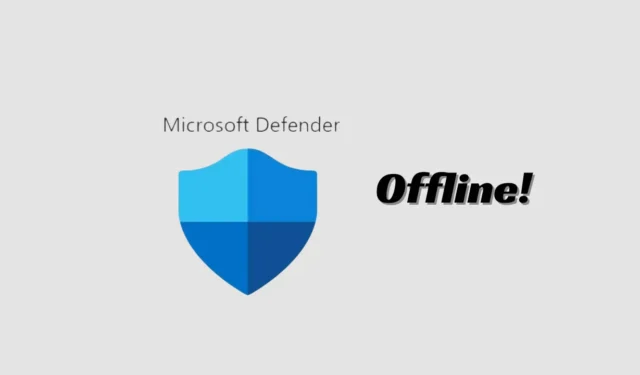
Windows 11 на Microsoft е страхотна настолна операционна система; има по-малко грешки от предишните версии на Windows и предлага много нови функции.
В операционната система Windows получавате вграден инструмент за сигурност, наречен Защита на Windows. Защитата на Windows е налична и в най-новия Windows 11, като защитава компютрите от различни заплахи.
Защитата на Windows също така има защита срещу експлойт, защита срещу ransomware и др. Малко хора биха знаели, но Windows Security също има опция за офлайн сканиране, която може лесно да открие и премахне упоритите вируси.
В тази статия ще обсъдим Windows Security Offline Scan, какво прави и как можете да го използвате, за да премахнете скрити вируси и зловреден софтуер от вашия компютър. Да започваме.
Какво представлява Windows Security Offline Scan?
Офлайн режимът на сканиране на Windows Security или Microsoft Defender е основно инструмент за сканиране срещу зловреден софтуер, който ви позволява да стартирате и стартирате сканиране от надеждна среда.
Той всъщност изпълнява сканирането извън нормалното ядро на Windows, за да насочи зловреден софтуер, който се опитва да заобиколи обвивката на Windows.
Режимът на офлайн сканиране е особено полезен, ако вашето устройство е заразено с труден за премахване зловреден софтуер и премахването му, докато Windows е напълно зареден, не е възможно.
И така, това, което прави сканирането, е да зареди компютъра ви в Windows Recovery Environment и да стартира сканирането, за да премахне зловреден софтуер, който предотвратява нормалното стартиране.
Как да направите офлайн сканиране за вируси с Windows Security на Windows 11?
Може да искате да го стартирате сега, когато знаете какво прави режимът за офлайн сканиране. Ако смятате, че вашият компютър има упорит вирус, трябва да стартирате офлайн сканирането на Windows Security на Windows 11. Ето какво трябва да направите.
1. Въведете Защита на Windows в Търсене. След това отворете приложението Windows Security от списъка с най-добри резултати.
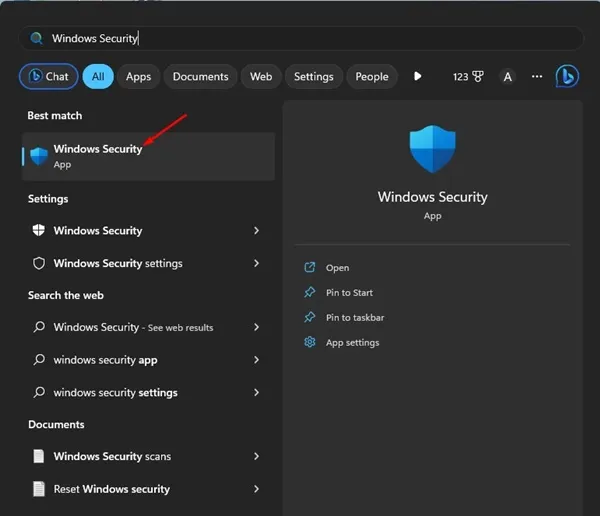
2. Когато се отвори приложението Windows Security, щракнете върху Virus & Threat Protection .
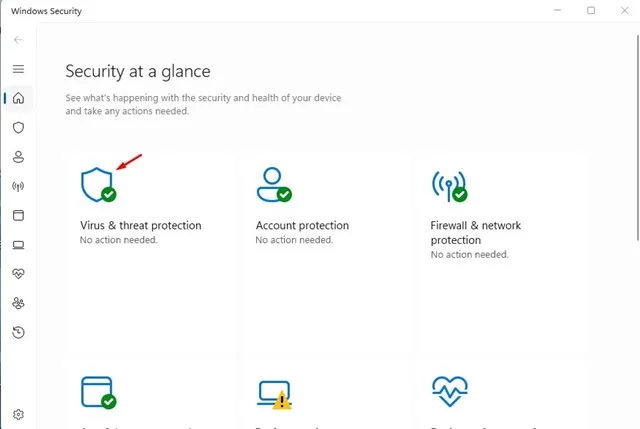
3. Сега в секцията Текущи заплахи щракнете върху Опции за сканиране .
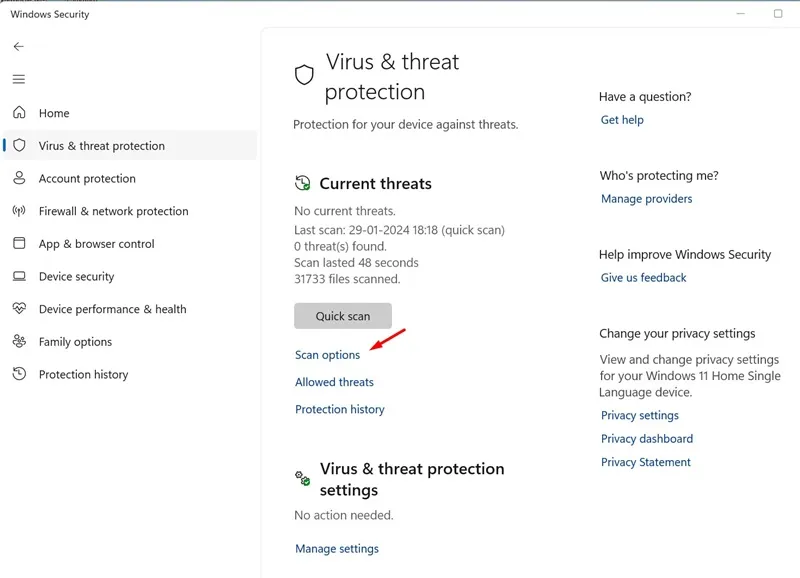
4. На следващия екран изберете Microsoft Defender Antivirus (офлайн сканиране) и щракнете върху Сканирай сега .
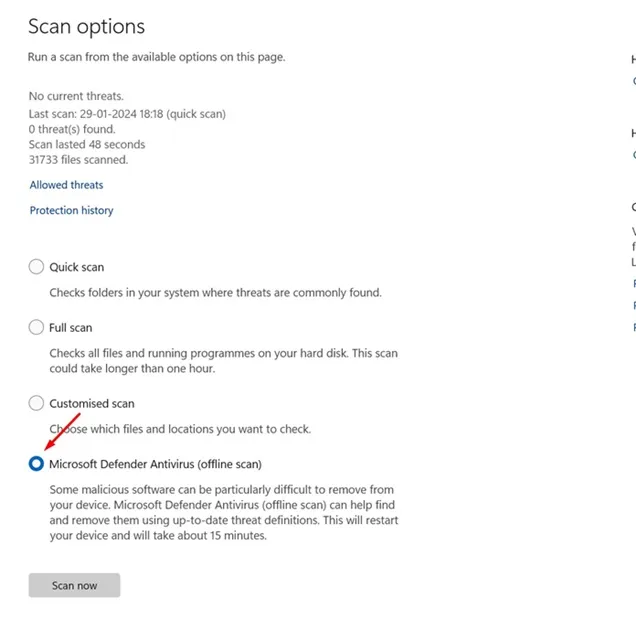
5. В подканата за потвърждение щракнете върху бутона Сканиране .
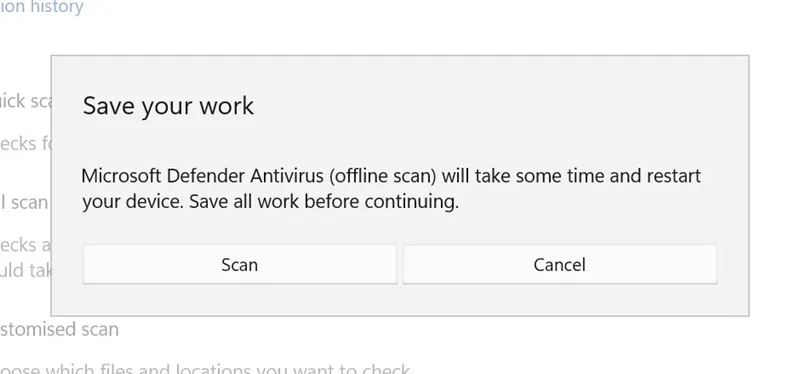
Това е! След като завършите стъпките, вашето устройство с Windows 11 ще се рестартира в WinRE. В Windows Recovery Environment, версия на командния ред на Microsoft Defender Antivirus ще работи, без да зарежда нито един от системните файлове.
Офлайн сканирането ще отнеме около 15 минути на компютър. След като сканирането приключи, вашият компютър ще се рестартира автоматично.
Как да проверите резултатите от офлайн сканирането на Microsoft Defender
След рестартирането можете лесно да проверите резултатите от офлайн сканирането на Microsoft Defender Antivirus. За целта следвайте стъпките, които споменахме по-долу.
1. Отворете приложението Windows Security на вашия компютър с Windows 11.
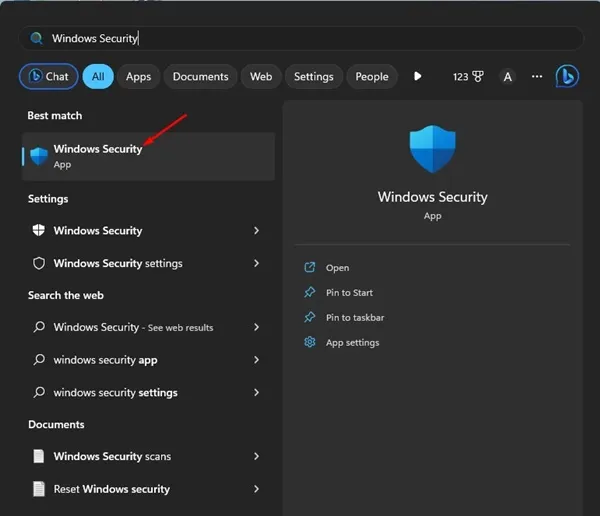
2. Когато се отвори приложението Windows Security, щракнете върху Virus & Threat Protection .
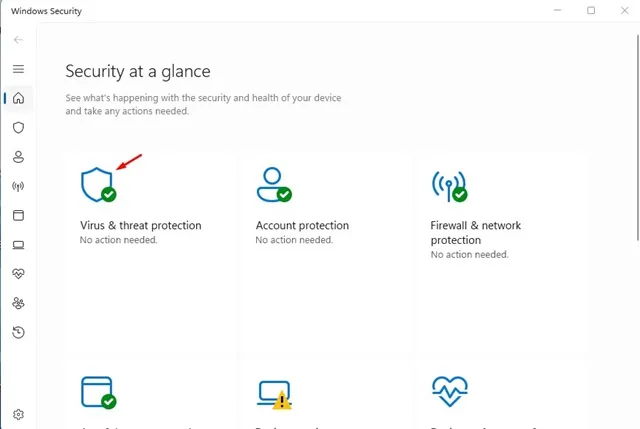
3. В секцията Текущи заплахи щракнете върху Хронология на защитата .
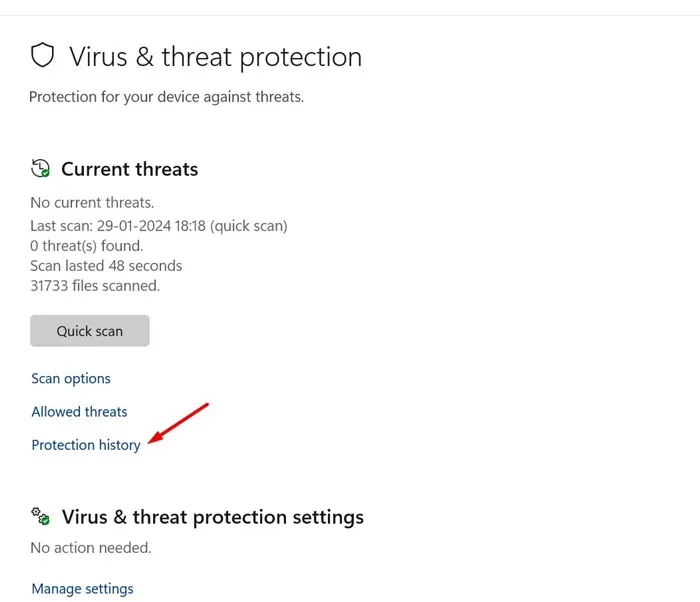
4. Сега ще можете да проверите резултатите от сканирането.
Това е! Ето как можете да прегледате резултатите от офлайн сканирането на Microsoft Defender.
И така, това ръководство е за това как да направите офлайн сканиране за вируси с антивирусна програма Microsoft Defender на Windows 11. Ако имате някакви съмнения относно офлайн сканирането или се нуждаете от допълнителна помощ, уведомете ни в коментарите по-долу.


Вашият коментар